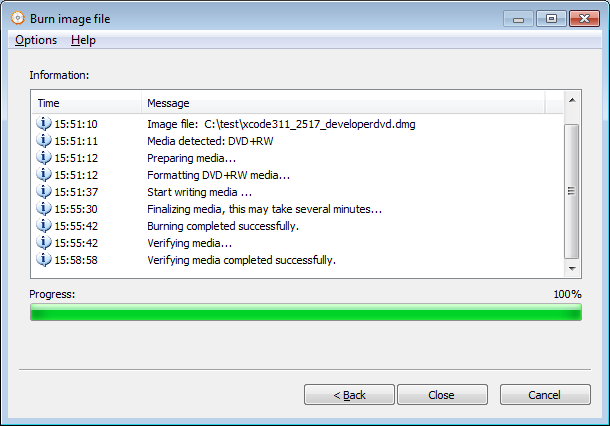Fichier BurnDMG
Les fichiers DMG sont des fichiers image disque Mac OSX. Il est couramment utilisé sur le système Mac OSX, tout comme le fichier ISO sur Windows. La plupart des logiciels Mac OSX sont emballés dans un fichier dmg, qui peut être monté sous forme de volume dans le Finder OSX, vous pouvez donc installer le logiciel sans utiliser de disque physique. AnyBurn peut extraire le fichier dmg, convertir le fichier dmg au format ISO ou graver directement le fichier dmg sur un nouveau disque. Pour graver un fichier DMG, veuillez suivre les étapes ci-dessous,
1. Exécutez AnyBurn, puis cliquez sur « Graver le fichier image sur le disque ».
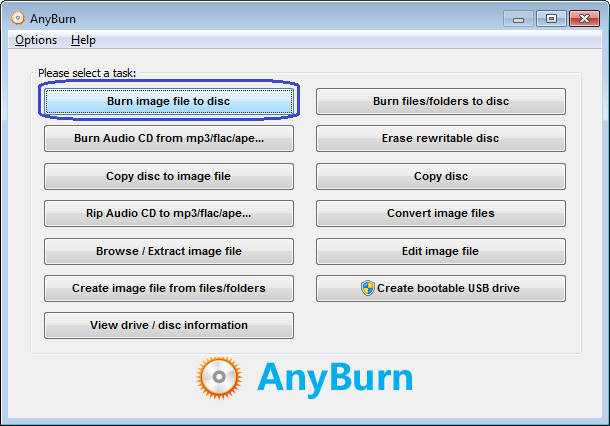
2. La page « Graver un fichier image » s’affichera. Vous pouvez sélectionner le fichier DMG source en cliquant sur le bouton « Parcourir ». La liste des lecteurs de gravure répertorie tous les rédacteurs connectés à l’ordinateur, veuillez sélectionner le bon dans la liste si plusieurs rédacteurs sont connectés.
La vitesse de gravure par défaut est la vitesse maximale autorisée. Vous pouvez sélectionner une vitesse plus lente dans la liste de vitesse si nécessaire.
Cochez l’option « Vérifier les données écrites » si vous souhaitez comparer les données écrites sur le nouveau disque avec les données d’origine pour vous assurer que le nouveau disque est lisible et que tous les fichiers sont identiques aux fichiers source.
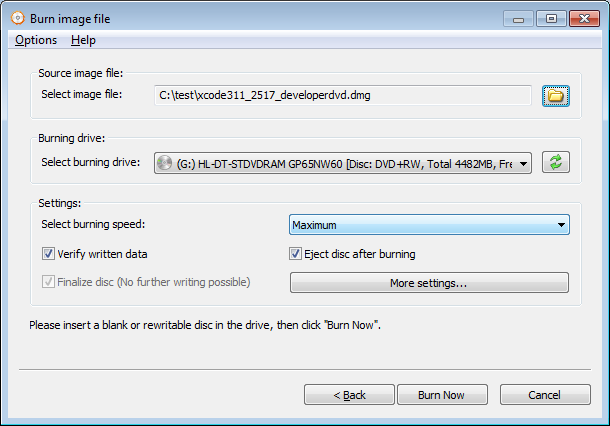
Cliquez sur « Plus de paramètres… »si vous souhaitez modifier d’autres paramètres, tels que la gravure par simulation, la définition du nombre de copies ou la gravure sur plusieurs disques à la fois.
Cliquez sur « Graver maintenant » pour commencer à graver le fichier DMG.
3. AnyBurn commencera à graver le fichier DMG sur le disque. Si le disque est réinscriptible et non vide, anyburn vous demandera d’effacer automatiquement le disque avant de le graver.
AnyBurn affichera les informations de progression pendant la gravure. Une fois la gravure terminée, vous devriez voir le message « Gravure terminée avec succès ». Si l’option « Vérifier les données écrites » est définie et que la vérification des données se termine avec succès, vous devriez voir le message « Vérification du support terminé avec succès ».